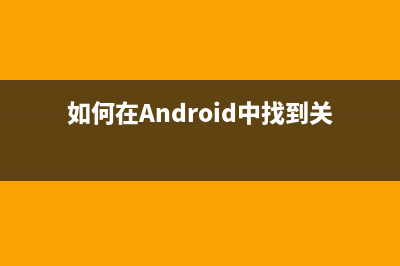位置: IT常识 - 正文
U盘PE启动安装GHOST系统图文教程(u启动pe装机工具怎么重装系统)
编辑:rootadmin推荐整理分享U盘PE启动安装GHOST系统图文教程(u启动pe装机工具怎么重装系统),希望有所帮助,仅作参考,欢迎阅读内容。
文章相关热门搜索词:u启动pe装机工具怎么重装系统,u盘安装pe系统,u盘启动pe安装系统步骤,u盘pe系统安装步骤,u盘安装pe 安装启动盘,u盘启动pe安装系统步骤,u盘启动pe装机工具步骤,u盘启动pe安装系统步骤,内容如对您有帮助,希望把文章链接给更多的朋友!
1、首先制作一个U盘PE启动盘,本教程以纯净好用的微PE为示例(PE及工具不唯一,大家可根据自己需要选择纯净无捆绑的即可)
微PE工具箱 v1.2 官方绿色版
类型:系统其它大小:305MB语言:简体中文时间:2017-01-11查看详情
1.1、选择把微PE工具箱制作在U盘中
1.2、选择一些参数,一般用默认可以(有一个地方需要注意的是,如果U盘需要放单文件大于4G系统镜像,建议格式化选择最优的exFAT格式)
2、在第一步制作成功U盘PE启动盘后,插在要重装系统的电脑上,按下表选择启动热键启动进U盘PE
(点图片可放大查看)
3、进入PE界面

4、运行桌面上的Ghost备用还原工具,按下图示顺序操作(注:专注于win7 6.6镜像需提前下载好并放置于非系统安装盘)
此步也可以用桌面的另一个工具来实现,操作类似
5、确认选择
6、还原过程,第4步选择了自动重启,还原100%后会重启,否则要手动重启一下电脑
7、系统安装过程,一如既往的简洁高效
8、自动安装驱动过程,吻妻作品均支持全自动智能安装驱动(当然也可以选择不装)
9、重装完成,一个全新的系统已呈现
--- 教程完 ---
温馨提示 重装有风险,请注意备份好原系统中的重装数据!吻妻只提供方法与步骤参考,具体操作如有出入,请以实际为准!如遇到任何问题或对本教程有疑问可直接留言或加作者QQ:730410405
上一篇:Linux系统中与中文显示相关的一些编码设置方法(和linux)
下一篇:Services.exe是什么进程?Services.exe病毒吗?Services.exe占CPU情况(services. exe)

![已解决ERROR: Could not install packages due to an OSError: [Errno 2] No such file or directory: ‘C:\Use(备孕男的要吃叶酸吗? 已解决)](https://www.jiuchutong.com/image/20231126/1700982880.jpg)